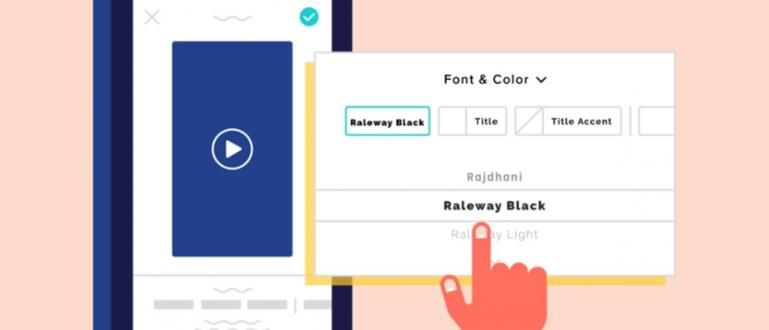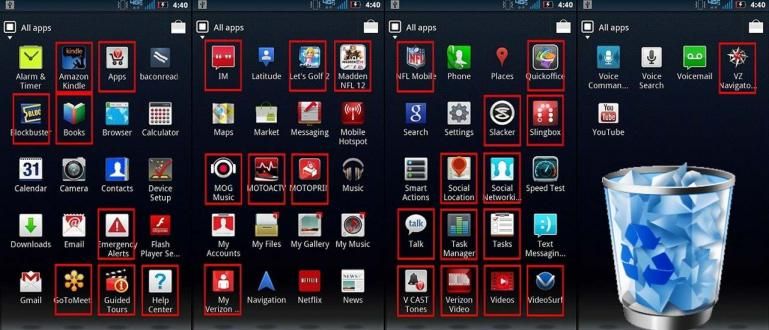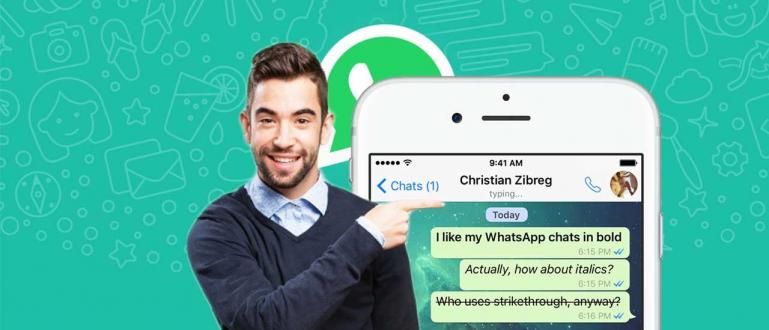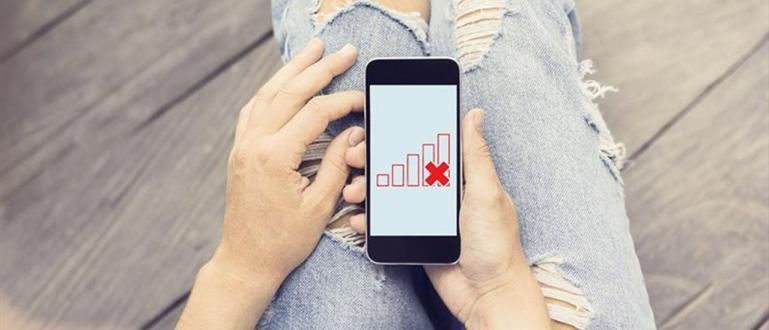Želite da izbrišete podrazumevanu aplikaciju na svom laptopu, ali ne znate kako? Ne brinite, ApkVenue ima nekoliko načina za deinstaliranje aplikacija na laptopu kako bi performanse bile brže
Briga o računaru ili laptopu je važna kako bi uređaj mogao da pruži najbolje performanse bez potrebe da opterećuje performanse procesora računara.
Međutim, ponekad postoje aplikacije koje se slučajno instaliraju na računar, a da toga nisu svesni. Ili zato što postoji podrazumevana Windows aplikacija ili aplikacija koju ste slučajno instalirali.
Što je više aplikacija instalirano na vašem računaru, performanse procesora bi trebalo da budu veće i da utiču na performanse.
Pa, ApkVenue ima rešenje za brisanje te aplikacije. Hajde, pogledajte kako da deinstalirate aplikacije na laptopu koje je teško ukloniti, ovde!
Kolekcija načina za brisanje aplikacija za laptop koje je teško ukloniti
Ponekad postoje aplikacije koje se automatski instaliraju na vaš računar bez vašeg znanja. Ovo se često dešava kada instalirate aplikaciju.
U instalacionom programu, ponekad će instalirati podrazumevanu aplikaciju skrivenu bez vašeg pristanka. Brisanje fascikle ne znači da je aplikacija nestala sa vašeg laptopa, bando.
Naravno, ovo je sranje, posebno ako ne možete da pronađete podrazumevanu aplikaciju u meniju Windows Control Panel.
Ne samo podrazumevane aplikacije, već mogu doći i od ažuriranja za Windows koja donose aplikacije koje se manje koriste ili isto tako gimmick.
Zatim, kako deinstalirati aplikaciju na laptopu koju je teško ukloniti?
1. Kako izbrisati aplikacije na laptopu pomoću podešavanja aplikacije
Microsoft Windows često ugrađuje softver koji se retko koristi u vaš računar, a da nije primećen. Ne retko je aplikacija samo 'reklama'.
Ova podrazumevana aplikacija često otežava performanse laptopa i smanjuje performanse. Nažalost, ne možete izbrisati ovu aplikaciju samo pristupanjem kontrolnoj tabli.
Pre nego što isprobate metode u nastavku, dobra je ideja da prvo isprobate ovaj metod, bando. Pristupanjem podešavanjima aplikacije, možete lako da izbrišete aplikacije.
Takođe možete koristiti ovaj metod za brisanje uobičajenih aplikacija koje ste ranije instalirali. Evo koraka:
Korak 1 - Kliknite na Start
- Kliknite na dugme Start (ikona prozora) koje se nalazi u donjem levom uglu radne površine. Zatim kliknite na dugme za podešavanja (ikona zupčanika) u meniju koji se pojavi.

Korak 2 - Deinstaliranje aplikacije
- U meniju Podešavanja izaberite Aplikacije i funkcije. Pomerite se da biste pronašli aplikaciju koju želite da deinstalirate.

- Kliknite na aplikaciju, a zatim izaberite dugme Deinstaliraj.

Ako aplikaciju koju želite da izbrišete ne možete pronaći na prethodnoj listi aplikacija, možete koristiti sledeći metod.
2. Kako izbrisati aplikacije na laptopu koristeći Windows PowerShell
Drugi način na koji možete da uradite ako je vaš laptop instaliran sa operativnim sistemom Windows 10 je da koristite Windows PowerShell.
Možete da koristite Windows Powershell da biste uklonili podrazumevane aplikacije koje su mučne i ne žele da budu uklonjene, kao što su kalkulatori, alarmi, Groove muzika i druge.
Pored gorenavedenih podrazumevanih aplikacija, takođe možete da izbrišete bilo koju aplikaciju na svom računaru / laptopu pomoću komandnog koda.
Kod komande je sledeći:
Get-AppxPackage (AppName) | Remove-AppxPackage
Zagrade koje ApkVenue pruža u kodu popunjene su imenom aplikacije koju želite da izbrišete. Svaka aplikacija ima svoj kod.
Evo koda aplikacije koji možete da primenite unutar koda za deinstalaciju koristeći Windows PowerShell:
- Alarmi i sat: Microsoft.WindowsAlarms
- Kalkulator: Microsoft.WindowsCalculator
- Groove muzika: Microsoft.ZuneMusic
- Započnite: Microsoft.Getstarted
- Pošta i kalendari:
- Microsoft.windowscommunicationsapps
- Mape: Microsoft.WindowsMaps
- Filmovi i TV: Microsoft.ZuneVideo
- OneNote: Microsoft.Office.OneNote
- Ljudi: Microsoft.People
- Telefon: Microsoft.WindowsPhone
- Fotografije: Microsoft.Windows.Photos
- Paint 3D: Microsoft.MSPaint
- Prodavnica: Microsoft.WindowsStore
- Diktafon: Microsoft.SoundRecorder
- Vreme: Microsoft.BingWeather
- Xbox: Microsoft.XboxApp
Da bi koraci za korišćenje bili prilično jednostavni, možete slediti ove korake:
Korak 1 - Otvorite Windows PowerShell
- Da biste pronašli Windows PowerShell, kliknite na pretragu, a zatim otkucajte „Windows PowerShell“. Kliknite desnim tasterom miša i izaberite „Pokreni kao administrator“.

Korak 2 - Proverite aplikacije na svom laptopu
- Način da proverite broj aplikacija je tako što ćete kliknuti na „Get-AppxPackage“, a zatim kliknuti na Enter.

Korak 3 - Kliknite na Deinstaliraj kod pomoću aplikacije koju želite da uklonite
- Kôd za deinstalaciju je u gornjoj koloni koji možete kopirati i nalepiti u Windows PowerShell. Zatim kliknite na Enter.

Videćete zeleno obaveštenje koje označava da se vaša porudžbina obrađuje. Tada će aplikacija koju ste deinstalirali nestati sama.
Kako deinstalirati aplikacije za laptop koristeći Unlocker

Unlocker je софтвер koji se koristi za brisanje svih datoteka u Windows-u ili softvera koje je ranije bilo teško izbrisati.
Ova aplikacija je prilično jednostavna za korišćenje. Koraci za njegovo korišćenje su prilično jednostavni bez potrebe za unosom bilo kakvog koda kao kod prvog metoda iznad.
Dakle, oni od vas koji niste sigurni da li ćete koristiti gornji metod pomoću koda, možete koristiti ovu aplikaciju Unlocker.
 Aplikacije Sistem Tuning Unlocker DOWNLOAD
Aplikacije Sistem Tuning Unlocker DOWNLOAD Način upotrebe je sledeći:
Korak 1 - Otvorite aplikaciju za otključavanje, a zatim izaberite aplikaciju
- Izaberite aplikaciju ili datoteku koju želite da izbrišete, Unlocker će vam dati niz aplikacija koje se čitaju na prednjoj strani. Ako je nema, možete ručno da tražite aplikaciju. Zatim kliknite na OK.

Korak 2 - Izaberite Izbriši, a zatim OK
- Izaberite izbriši u koloni sa leve strane stranice. Osim brisanja, možete i preimenovati i premestiti datoteke ili aplikacije na različite lokacije. Zatim kliknite na OK.

Unlocker će automatski izbrisati aplikaciju ili datoteku koju izaberete. То је лако!
To je Jakin članak o tome kako deinstalirati aplikacije na laptopu koje je teško ukloniti. Možete birati između tri gornja metoda.
Imate li pitanja u vezi sa gore navedenim koracima? Napišite svoje mišljenje u koloni za komentare, da. Vidimo se u sledećem članku!
Takođe pročitajte članke o Windows ili druge zanimljive članke iz Daniel Cahyadi.